Herzlich willkommen!
Hier finden Sie Informationen in Leichter Sprache
über die AusweisApp
und über den Aufbau und die Nutzung dieser Internet-Seite.
Die Informationen in Leichter Sprache haben 5 Teile:
Der Text in Leichter Sprache ist von capito Berlin.
3 Personen mit Lernschwierigkeiten
haben den Text auf Verständlichkeit geprüft.
1. Allgemeines
Über Ausweis-Dokumente
In Deutschland gibt es eine Ausweis-Pflicht.
Das bedeutet: Alle Bürgerinnen und Bürger müssen
ab dem 16. Lebens-Jahr einen gültigen Ausweis haben.
Der Ausweis dient als Nachweis für die Echtheit einer Person.
Auf dem Ausweis stehen immer Angaben zur Person,
zum Beispiel der Name und das Geburts-Datum.
In bestimmten Situationen brauchen Sie einen Ausweis,
zum Beispiel im Bürger-Amt oder bei einer Auslands-Reise.
Auch bei manchen Geschäften brauchen Sie einen Ausweis,
etwa beim Kauf einer SIM-Karte oder von Alkohol.
Ihr Gegenüber prüft dann zum Beispiel auf Ihrem Ausweis :
Sind Sie schon volljährig oder noch minderjährig?
Über die Online-Ausweis-Funktion
Viele Geschäfte und Behörden-Dienste
können heute schon online erledigt werden,
zum Beispiel die Eröffnung eines Bank-Kontos.
Auch Sie können diese Geschäfte und Behörden-Dienste
bequem von zuhause aus online erledigen.
Dafür gibt es die Online-Ausweis-Funktion.
Mit der Online-Ausweis-Funktion können Sie zum Beispiel:
- ein Führungs-Zeugnis beantragen.
- Dienste der Deutschen Renten-Versicherung nutzen.
- einen Schwerbehinderten-Ausweis beantragen.
Dieses Angebot gibt es noch nicht in allen Bundes-Ländern.
Über die AusweisApp
Ihr Personal-Ausweis enthält einen elektronischen Chip.
Durch diesen Chip können Sie sich einfach und sicher
gegenüber Online-Diensten ausweisen.
Zusätzlich brauchen Sie noch die AusweisApp.
Die AusweisApp ist ein Computer-Programm.
Sie können die AusweisApp auf Ihrem Computer,
Ihrem Smartphone oder Ihrem Tablet installieren.
Bei einer Installation auf dem Computer
benötigen Sie zusätzlich ein Karten-Lesegerät.
Dann können Sie die Online-Ausweis-Funktion nutzen.
Die Online-Ausweis-Funktion und die AusweisApp
können mit diesen Ausweis-Dokumenten genutzt werden:
- Personal-Ausweis
- elektronischer Aufenthalts-Titel
- eID-Karte für Bürgerinnen und Bürger der Europäischen Union, kurz EU
und des Europäischen Wirtschafts-Raumes, kurz EWR
Die AusweisApp gibt es seit dem Jahr 2014.
Das Unternehmen Governikus hat die App entwickelt.
Das Bundes-Amt für Sicherheit in der Informations-Technik
hat Governikus mit der Entwicklung beauftragt.
2. Aufbau der Internetseite
Ganz oben links ist immer dieses Logo:

Dort kommen Sie zurück zur Start-Seite.
Sie verlassen dann den Leichte-Sprache-Bereich.
Rechts neben dem Logo sind immer diese Funktionen und Bereiche:
- Englisch
Dort können Sie die Sprache der Internet-Seite
von Deutsch auf Englisch ändern. - Leichte Sprache
Dort geht es zum Leichte-Sprache-Bereich.
Hier befinden Sie sich gerade. - Gebärden-Sprache
Dort finden Sie Videos in Deutscher Gebärden-Sprache
über die AusweisApp und diese Internet-Seite.
Unter dem Logo sind immer die 5 Haupt-Bereiche:
- Download
- Online-Ausweisen
- Kompatible Kartenleser
- Hilfe und Support
- Für Dienste-Anbieter
Mehr über die Haupt-Bereiche erfahren Sie in Teil 3.
Rechts neben den Haupt-Bereichen ist immer die Such-Funktion.
Mehr über die Such-Funktion erfahren Sie in Teil 5.
Damit endet der obere Teil der Internet-Seite.
Sie finden diesen Teil immer oben auf der Internet-Seite.
Auf der Start-Seite folgt dann ein großes Bild.
Unter dem großen Bild finden Sie aktuelle Meldungen
und nützliche Hinweise zur AusweisApp.
Unten links auf der Seite ist immer dieser graue Schriftzug:
Dort können Sie die Seite drucken,
auf der Sie sich aktuell befinden.
Unten rechts auf der Seite ist immer dieser graue Schriftzug:
Dort kommen Sie zurück zum Anfang der Seite,
auf der Sie sich aktuell befinden.
Ganz unten ist immer dieser blaue Bereich:
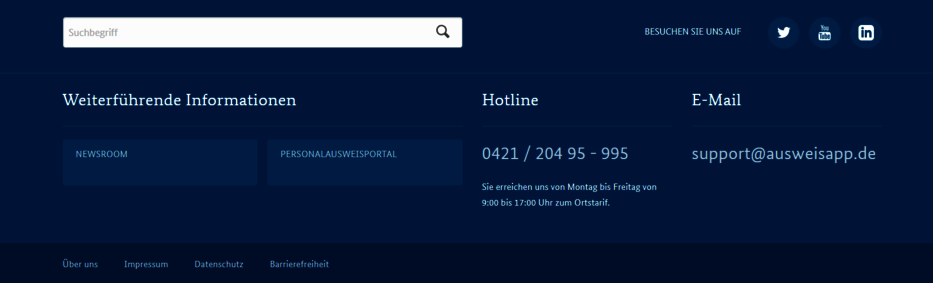
Dort finden Sie oben links immer die Such-Funktion.
Mehr über die Such-Funktion erfahren Sie in Teil 5.
Die 4 Logos oben rechts im Kasten verlinken zu den AusweisApp-Seiten
auf Twitter, YouTube und LinkedIn.
In der Mitte links finden Sie Verlinkungen zu Presse-Informationen
und zum Personal-Ausweis-Portal.
In der Mitte rechts finden Sie die Telefon-Nummer und E-Mail-Adresse
für Fragen und Probleme rund um die AusweisApp.
Ganz unten auf der Seite sind immer diese Funktionen und Bereiche:
- Über uns
Dort finden Sie Informationen über Governikus.
- Impressum
Dort steht, wer für die Internet-Seite verantwortlich ist.
Das ist Governikus im Auftrag des Bundes-Amtes
für Sicherheit in der Informations-Technik.
- Datenschutz
Die Internet-Seite sammelt bestimmte Daten,
zum Beispiel über Ihren Internet-Browser.
Dort erfahren Sie, wie Ihre Daten verwendet werden.
- Erklärung zur Barrierefreiheit
Dort geht es um die Zugänglichkeit und Nutzbarkeit
dieser Internet-Seite für Menschen mit Behinderungen.
Mehr erfahren Sie in Teil 4.
3. Die Haupt-Bereiche
Wenn Sie den Maus-Zeiger über einen Haupt-Bereich bewegen,
dann erscheinen die zugehörigen Unter-Bereiche.
Sie können den Haupt-Bereich direkt anklicken
und Sie können die Unter-Bereiche anklicken.
Download
- Dort können Sie die AusweisApp für Ihr Gerät herunterladen.
Und Sie finden weitere Informationen zur Nutzung der App.
Dieser Haupt-Bereich hat diese Unter-Bereiche:
- Open Source
Dort kommen Sie zum Programm-Code der AusweisApp.
Nutzerinnen und Nutzer können diesen Code nutzen,
weiterentwickeln und neue App-Versionen zur Verfügung stellen.
Dort gibt es auch weitere Versionen der App zum Download,
zum Beispiel für das Betriebs-System Linux.
- Beta Releases
Dort finden Sie sogenannte Beta-Versionen der AusweisApp.
Beta-Versionen sind Zwischen-Versionen eines Computer-Programms.
Sie entstehen im Laufe der Programm-Entwicklung.
Online-Ausweisen
- Dort erfahren Sie, wie die Online-Ausweis-Funktion funktioniert.
Dieser Haupt-Bereich hat diese Unter-Bereiche:
- Online-Ausweis-Funktion nutzen
Dort erfahren Sie, wie Sie die Online-Ausweis-Funktion benutzen.
- Das brauchen Sie
Für die Online-Ausweis-Funktion brauchen Sie
einen Ausweis mit PIN, die aktuelle AusweisApp,
ein Karten-Lesegerät oder ein geeignetes Smartphone,
mit dem Sie den Ausweis auslesen können.
- Sicherheit & Datenschutz
Dort erfahren Sie, wie Ihre persönlichen Daten
bei Nutzung der Online-Ausweis-Funktion geschützt werden.
- Anbieterliste
Viele Anbieter unterstützen schon Dienste mit der AusweisApp.
Dort finden Sie Anbieter und Dienste-Bereiche.
Kompatible Kartenleser
Sie können die AusweisApp auf Ihrem Computer,
Ihrem Smartphone oder Ihrem Tablet nutzen.
Bei einer Nutzung auf dem Computer
benötigen Sie zusätzlich ein Karten-Lesegerät.
In diesem Haupt-Bereich erfahren Sie:
Welche Karten-Lesegeräte gibt es?
Für welche Smartphones und Tablets ist die App geeignet?
Hilfe und Support
- Sie haben ein Problem mit der AusweisApp?
Oder Sie möchten einen Fehler in der App melden?
Dann finden Sie dort die Kontakt-Daten des Support-Teams.
Dieser Haupt-Bereich hat diese Unter-Bereiche:
- Häufig gestellte Fragen
Dort finden Sie Antworten auf häufige Fragen
im Zusammenhang mit der AusweisApp.
Für Dienste-Anbieter
Dienste-Anbieter sind Behörden, Banken oder Unternehmen,
die Daten aus dem Personal-Ausweis auslesen möchten.
Dafür müssen die Dienste-Anbieter die Online-Ausweis-Funktion
in das eigene Angebot einfügen, zum Beispiel ins Kunden-Portal.
In diesem Haupt-Bereich erfahren Dienste-Anbieter,
wie sie die Online-Ausweis-Funktion anbieten können.
4. Erklärung zur Barriere-Freiheit
Diese Erklärung gilt für die Internet-Seite
https://www.ausweisapp.bund.de.
Möglichst viele Menschen sollen die Seite nutzen können.
Deshalb wurde die Seite programmiert und gestaltet
nach den aktuellen Regeln für Barriere-Freiheit.
Die Regeln stehen in diesen Gesetzen:
- EU-Richtlinie 2016/2102
- Behinderten-Gleichstellungs-Gesetz, kurz BGG
- barrierefreie Informations-Technik-Verordnung, kurz BITV
Die Barriere-Freiheit dieser Internet-Seite wurde getestet.
Das Ergebnis ist: Die Internet-Seite ist teilweise barrierefrei.
Diese Inhalte sind noch nicht barrierefrei:
- Nicht alle verlinkten PDF-Dokumente sind barrierefrei
- Bei Eingaben kommt es zu unerwarteten Änderungen des Kontextes
Diese Erklärung ist vom 17. Januar 2022.
Probleme melden
Haben Sie Probleme bei der Nutzung dieser Internet-Seite?
Dann nehmen Sie bitte Kontakt zu uns auf:
Telefon: 0421 204 95 995 zum Orts-Tarif
E-Mail: support@ausweisapp.de
Wir bearbeiten und beantworten Ihre Anfragen
von Montag bis Freitag zwischen von 9:00 und 17:00 Uhr.
Ausgenommen sind gesetzliche Feier-Tage.
Schlichtungs-Stelle
Sie haben Ihre Probleme mit der Internet-Seite gemeldet
und sind nicht zufrieden mit der Reaktion der Verantwortlichen?
Dann können Sie die Schlichtungs-Stelle um Hilfe bitten.
Die Schlichtungs-Stelle vermittelt bei Problemen
zwischen Menschen mit Behinderungen und Bundes-Behörden.
Diese Vermittlung nennt man auch Schlichtungs-Verfahren.
Das Schlichtungs-Verfahren ist für Sie kostenlos.
Auf der Internet-Seite der Schlichtungs-Stelle finden Sie
alle Informationen zum Schlichtungs-Verfahren.
Dort erfahren Sie auch, wie Sie den Antrag stellen.
Sie können den Antrag auch in Leichter Sprache
oder in Deutscher Gebärden-Sprache stellen.
Das sind die Kontakt-Daten der Schlichtungs-Stelle:
Schlichtungsstelle nach dem Behindertengleichstellungsgesetz
bei dem Beauftragten der Bundesregierung
für die Belange von Menschen mit Behinderungen
Mauerstraße 53
10117 Berlin
Telefon: 030 185 27 28 05
E-Mail: info@schlichtungsstelle-bgg.de
Internet: www.schlichtungsstelle-bgg.de
5. Tipps zur Nutzung
Mobile Ansicht
In der mobilen Ansicht, zum Beispiel auf dem Smartphone,
sieht die Internet-Seite etwas anders aus.
Links oben ist das Haupt-Menü:
Dort finden Sie die 5 Haupt-Bereiche mit allen Unter-Bereichen.
In der mobilen Ansicht gibt es keine Druck-Funktion.
Schrift-Größe ändern
Sie können die Ansicht der Seite vergrößern.
Dafür drücken Sie gleichzeitig die Tasten „Strg“ und „+“.
Wenn Sie die Ansicht der Seite verkleinern möchten,
dann drücken Sie gleichzeitig die Tasten „Strg“ und „-“.
Wenn Sie zur normalen Ansicht zurück möchten,
dann drücken Sie gleichzeitig die Tasten „Strg“ und „0“.
Standort-Anzeige
Die Standort-Anzeige ist unter dem oberen Teil.
Sie zeigt Ihren aktuellen Standort auf der Seite an.
Die Standort-Anzeige sieht zum Beispiel so aus:
Ihr aktueller Standort steht immer ganz rechts.
Links daneben stehen die Seiten-Namen,
die sich zwischen der Start-Seite
und Ihrem aktuellen Standort befinden.
Such-Funktion
Oben rechts finden Sie immer die Such-Funktion:
Klicken Sie auf die Lupe.
Dann können Sie einen oder mehrere Such-Begriffe eingeben.
Danach klicken Sie rechts auf die Lupe
oder Sie drücken „Enter“ auf Ihrer Tastatur.
Dann bekommen Sie alle Texte auf der Internet-Seite angezeigt,
die Ihre gesuchten Begriffe enthalten.

